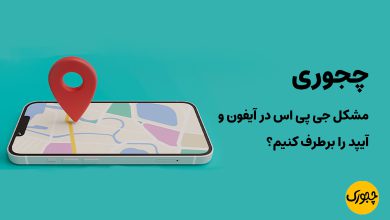چجوری واتس اپ خود را به واتس اپ بیزینس تبدیل کنیم؟

چجوری واتس اپ خود را به واتس اپ بیزینس تبدیل کنیم؟ اپلیکیشن واتساپ از محبوب ترین پیامرسان های دنیا محسوب می شود که علاوه بر نسخه معمولی خود، نسخه تجاری یا بیزینسی هم ارائه کرده است. این نسخه تفاوت هایی با نسخه معمولی دارد و امکاناتی را برای ارتباط بهتر با مشتری در اختیار شما قرار می دهد. در این مطلب از سایت چجوری قصد داریم نحوه تبدیل واتساپ به واتساپ بیزینس را آموزش دهیم.
واتساپ بیزینس چیست؟
واتساپ بیزینس برنامه سادهای است که از نظر ظاهری هیچ فرقی با واتساپ معمولی ندارد. اما شما به راحتی میتوانید از آن برای برقراری ارتباط با مشتریان خود استفاده کرده و آن را به تدریج جایگزین هر روش ارتباطی دیگری مانند تلفن یا ایمیل کنید. واتساپ بیزینس با هدف ساده کردن راه ارتباط میان صاحبان کسب و کارها با مشتریانشان طراحی و ارائه شد. ابزاری که به راحتی میتوانید آن را از google play یا App Store دانلود و در آن ثبت نام کنید.
کار کردن با آن بسیار ساده است و امکاناتی را در اختیار شما قرار میدهد که به کمک آنها میتوانید سرعت پاسخدهی و خدمات رسانی به مشتریان خود را بالاتر ببرید که یکی از مهم ترین نکات داشتن یک بیزینس می باشد . میتوانید هر شمارهای اعم از ثابت یا شماره موبایل کاری خود را به آن متصل کنید و به کمک ابزارهایی مانند گوشی، تبلت یا کامپیوتر رو میزی مدام با مشتریان خود در ارتباط باشید.
استفاده از واتساپ بیزینس رایگان است. البته اگر بخواهید از امکانات بیشتری بهرهمند شوید، مثلا در صورتی که نیاز باشد به جای یک نفر، چند نفر روی یک حساب کاربری نظارت و به آن دسترسی داشته باشند باید WhatsApp Business API را نصب کنید و پس از نصب منتظر دریافت تاییده از واتس آپ بمانید. ضمن آن که دریافت این امکانات نیاز به پرداخت هزینه دارد.
نکات قبل از تبدیل واتس اپ به بیزینس
همانند نسخه شخصی واتس اپ، برای ثبت نام در واتس اپ بیزینس هم به یک شماره تلفن نیاز دارید. نکته کلیدی اینجاست که این شماره تنها با یکی از حسابها مرتبط میشود و امکان استفاده همزمان وجود ندارد. از این رو، برای ادامه استفاده از پیام رسان واتس اپ در همان شماره، باید شماره متفاوتی در حساب تجاری خود ثبت کنید.
سپس بهجای تبدیل یک پیام رسان واتس اپ به یک حساب تجاری، باید این حساب بیزینس را از نو ایجاد کنید. برای درک بهتر، مراحل ایجاد اکانت تجاری واتس اپ با استفاده از یک شماره جدید را در ادامه مرور خواهیم کرد.
ابتدا از دادههای پیام رسان واتس اپ خود نسخه پشتیبان تهیه کنید. تهیه نسخه پشتیبان از دادههای پیام رسان واتس اپ، این اطمینان را به شما خواهد داد که هیچ یک از چتها و فایلهای شما در طول فرایند تبدیل حذف نخواهد شد. این امر را باید از طریق برنامه معمولی واتس اپ انجام دهید. برای این منظور باید مسیر زیر را طی کنید:
- Settings > Chats > Chats backup > Back up now
اگر چت خاصی از یک گروه یا فردی دارید که اهمیت بالایی برایتان دارد، میتوانید از طریق واتس اپ آن را اکسپورت کنید. برای این منظور باید مراحل زیر را طی کنید:
- چت مربوطه را باز کنید
- به مسیر More > Export Chat بروید
- در این مرحله باید اکسپورت با یا بدون رسانه را انتخاب کنید
- یک فایل با فرمت (.txt) بهعنوان یک ایمیل با سابقه چت برایتان تشکیل خواهد شد
به این ترتیب مرحله مربوط به پشتیبان گیری تمام میشود و میتوانید مراحل بعدی را دنبال کنید.
چگونگی انتقال حساب کاربری پیامرسان واتساپ به برنامه واتساپ تجاری
چجوری واتس اپ خود را به واتس اپ بیزینس تبدیل کنیم؟ واتساپ تجاری یک برنامه رایگان برای دانلود است که با در نظر داشتن دارندگان مشاغل کوچک ساخته شده است. ویژگیهای متمرکز بر کسبوکار مانند نمایه تجاری و پیامرسانی خودکار تعاملات شما با مشتریانتان و همچنین تبلیغات کسبوکارتان را آسان میکند. به علاوه، کارکرد آن درست مانند پیامرسان واتساپ است.
برای مشاغلی که در حال حاضر از پیامرسان واتساپ استفاده میکنند، تعویض به واتساپ تجاری فقط مستلزم چند مرحله است. بعد از تایید شماره خود در واتساپ تجاری، میتوانید انتخاب کنید که تمام رسانههای خود (مانند پسزمینهها و عکس برگردانهای مورد علاقهتان)، ترجیحات گفتگو (مانند گفتگوهای بیصدا، آهنگ گفتگوها) و تاریخچه گفتگو را که از پیامرسان واتساپ گرفته شده یکجا به واتساپ تجاری منتقل کنید.
توجه: انتقال دوباره تمام اطلاعات شما از واتساپ تجاری به پیامرسان واتساپ در حال حاضر پشتیبانی نمیشود. اگر بخواهید دوباره به پیامرسان واتساپ برگردید، ویژگیهای تجاری بعلاوه گفتگوها و رسانههایی را که در استفاده از واتساپ تجاری ایجاد کردهاید، از دست خواهید داد.
در صورتی که از قبل بر روی گوشی خود واتساپ معمولی را نصب نموده اید برای انتقال حساب خود مراحل زیر را انجام دهید. رفتن از پیامرسان واتساپ به واتساپ تجاری سریع، آسان و قابل اطمینان است. ما به شما پیشنهاد می کنیم پیش از شروع فرآیند انتقال یک نسخه پشتیبان به صورت محلی یا با گوگل درایو از حساب کاربریتان بسازید.
طریقه نصب واتساپ بیزینس
برای نصب واتساپ بیزینس ابتدا پیشنهاد میکنیم از خطی استفاده کنید که روی آن واتساپ معمولیتان فعال نشده باشد، زیرا با یک شماره تنها از یک واتساپ میشود استفاده کرد و احتمال پاک شدن چتها و مطالبی که در واتساپ داشتید نیز وجود دارد. لازم به ذکرست که نحوه نصب واتساپ بیزینس با اکانت معمولی این مسنجر تقریباً مراحل مشابهی دارد و پروسه آن کاملاً ساده و بدون دردسر است. برای بهتر متوجه شدن و یاد گرفتن طریقه نصب واتساپ بیزینس کافیست مراحل زیر را به ترتیب دنبال کنید:
مرحله اول طریقه نصب واتساپ بیزینس
چجوری واتس اپ خود را به واتس اپ بیزینس تبدیل کنیم؟ در مرحله اول جهت نصب واتساپ تجاری ابتدا با جستوجوی عبارت Whatsapp Business در گوگل پلی یا اپ استور این برنامه را پیدا کرده و دانلود کنید. دقت کنید حتماً از مراجع معتبر این برنامه را دانلود کنید، چرا که نسخههای فیک و تقلبی نیز وجود داشته و درصورت نصب نسخه غیر اصلی ممکن است گوشی شما ویروسی شود و به مشکل بخورد و حتی مجبور شوید آن را فلش کنید.
بعد از نصب و اجرای واتساپ بیزینس، در اولین صفحهای که برای شما باز میشود روی AGREE AND CONTINUE ضربه بزنید. در واقع با این انتخاب بیان میکنید که با تمامی مقررات و قوانین واتساپ موافق هستید و آن را میپذیرید.
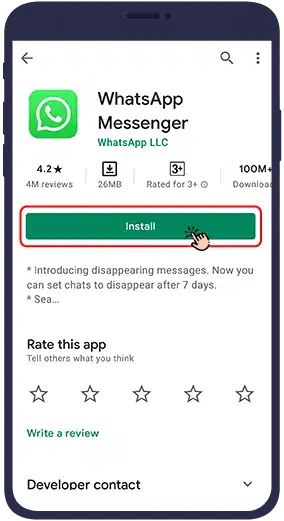
مرحله دوم طریقه نصب واتساپ بیزینس
در این مرحله برای تبدیل اکانت واتساپ به بیزینس کشور ایران را انتخاب و شماره موبایل خود را وارد کرده و NEXT را بزنید. البته در صورت داشتن نسخهای فعال با همین شماره با صفحهای جدید روبهرو خواهید شد و از شما درخواست میشود آیا قصد دارید واتساپ خود را به واتساپ بیزینس تبدیل کنید یا از یک شماره جدید استفاده میکنید. در صورت درخواست برای تبدیل واتساب به نسخه تجاری، تمامی اطلاعات شما به واتساپ بیزینس منتقل میشود و درغیر این صورت با زدن گزینه Use a Different Number شماره جدید خود را وارد کنید.
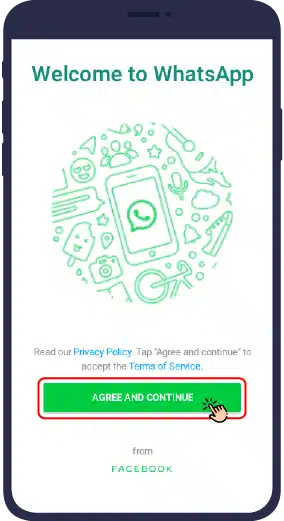
مرحله سوم نحوه تبدیل حساب واتساپ به تجاری
در مرحله سوم نصب واتساپ تجاری در پیغامی که برای شما نمایش داده میشود، اگر از صحیح بودن شماره وارد شده مطمئن شدید، گزینه OK را انتخاب کنید و در غیر این صورت با زدن Edit شماره خود را ویرایش کنید.
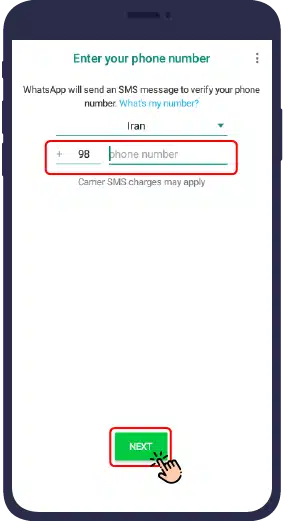
مرحله چهارم طریقه نصب واتساپ بیزینس
یک کد به شماره شما ارسال میشود که آن کد را باید در کادر مربوطه وارد کنید. اگر کدی برای شما پیامک نشد، گزینه Resend SMS را بزنید تا دوباره کد برای شما ارسال گردد یا میتوانید با زدن گزینه Call Me درخواست تماس صوتی کنید تا با شما از طرف واحد پشتیبان واتساپ تماس بگیرند و کد تأیید به صورت صوتی بازگو شود.
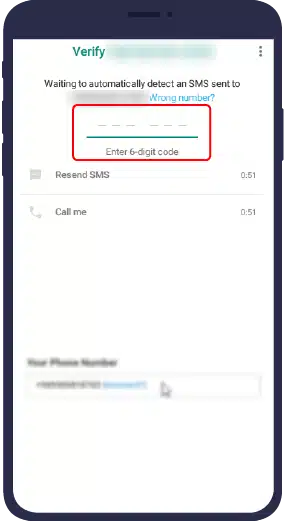
مرحله پنجم طریقه نصب واتساپ بیزینس
ممکن است در این مرحله از شما پرسیده شود که آیا تمایل به بازگردانی اطلاعات چت خود دارید یا خیر؟ و همچنین از شما اجازه دسترسی به مخاطبان و گالری گرفته شود.
مرحله ششم طریقه نصب واتساپ بیزینس
در ادامه نحوه تبدیل واتساپ معمولی به بیزینس بعد از دسترسی دادن به واتساپ، سپس نام کمپانی یا بیزینس خود را وارد کرده و گزینه NEXT را بزنید. در این مرحله میتوانید عکس مد نظر خود را نیز آپلود کنید.
مرحله هفتم نحوه نصب واتساپ بیزینس
در مرحله هفتم نحوه نصب واتساپ بیزینس صفحهای برای شما باز میشود که قادر به انتخاب ابزارهایی هستید که به کسب و کار شما کمک میکنند. البته از آنجا که بعد از نصب میتوانید این تنظیمات را اعمال کنید، فعلاً گزینه Not Now را بزنید.
مرحله هشتم طریقه نصب واتساپ بیزینس
در مرحله آخر تبدیل واتساپ به حساب تجاری AGREE را انتخاب کنید و اکانت شما ساخته میشود.
چگونه واتساپ بیزینس را فعال کنیم؟
چجوری واتس اپ خود را به واتس اپ بیزینس تبدیل کنیم؟ برای نصب واتساپ بیزینس در صورتی که یک حساب تجاری در پلتفرم معمولی دارید، ابتدا از اطلاعات چت خود در فضای ابری نسخه پشتیبان تهیه کنید. برای این کار کافیست بر روی سه نقطه در گوشه سمت راست کلیک کرده و به بخش تنظیمات بروید.
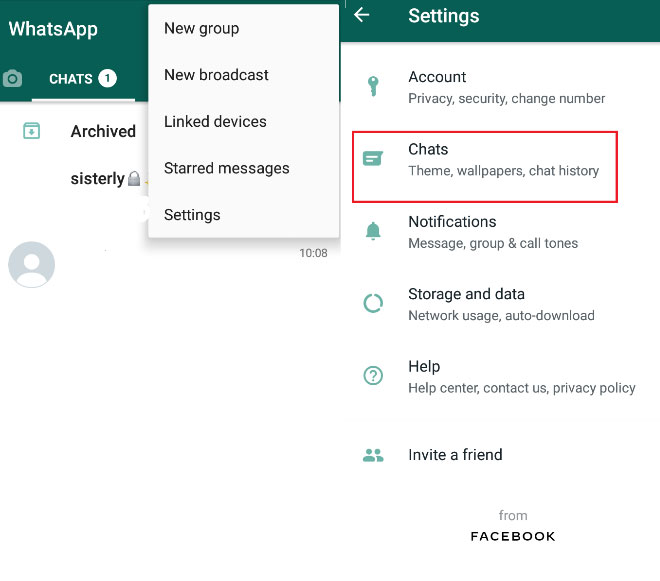
در صفحه باز شده گزینه «چت» را انتخاب کنید. سپس از منو بر روی Back up Chat ضربه بزنید و گزینه Back up را انتخاب کنید.
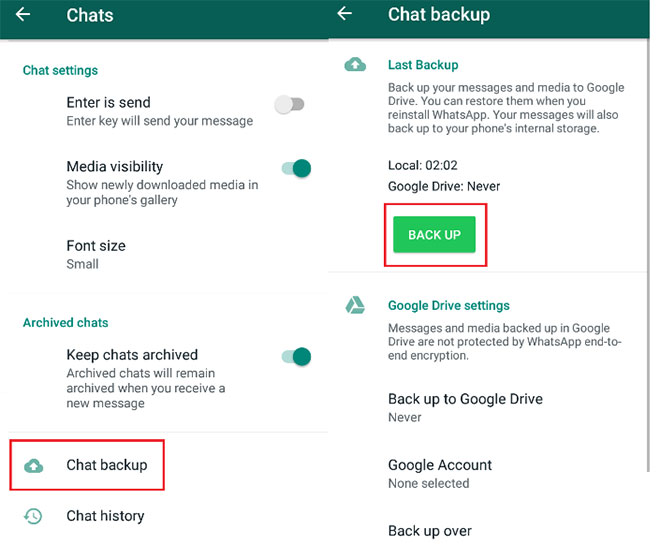
در مرحله بعد، از گوگل پلی برنامه واتساپ بیزینس را دانلود و نصب کنید. بعد از نصب، برنامه را باز کرده و بر روی گزینه agree and continue ضربه بزنید.
در مرحله بعد به صفحهای هدایت میشوید که از شما شماره سیم کارتی را که قصد بیزنس کردن آن را دارید میخواهد. در صورتی که میخواهید سیم کارتی که با آن واتساپ دارید به اکانت بیزینسی تبدیل شود، آن را انتخاب و در غیر این صورت بر روی use a different number ضربه بزنید.
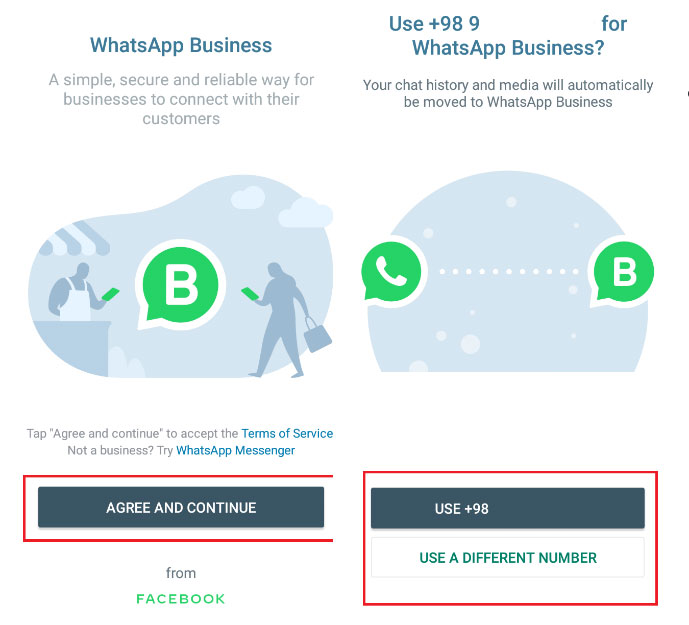
در حالت دوم شماره سیم کارت خود را وارد کرده و گزینه next را انتخاب کنید. در مرحله بعدی کدی برای سیم کارت شما ارسال میشود که باید آن را در فیلد مورد نظر وارد کنید. در صورتی که پیامکی برای شما ارسال نشد بر روی گزینه تماس ضربه بزنید تا از طریق پیام صوتی کد برای شما خوانده شود.
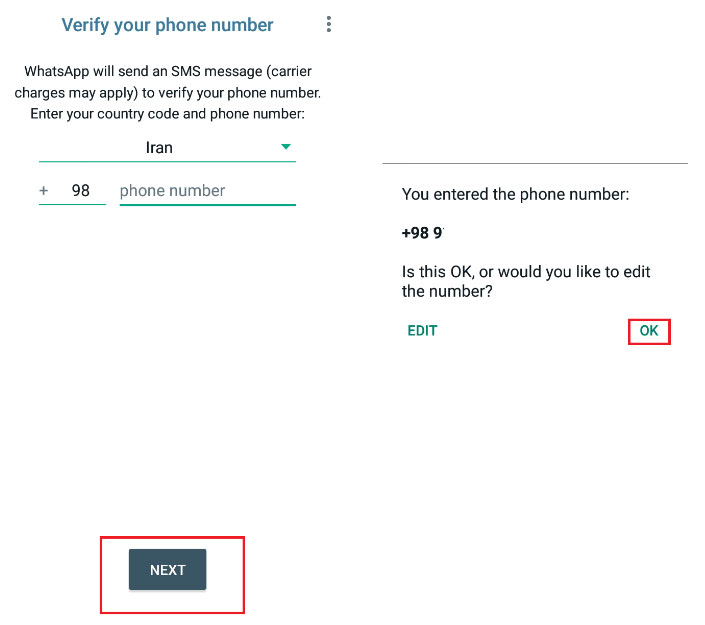
بعد از انجام این مراحل واتساپ بیزنس شما راهاندازی شده است که میتوانید در صفحه باز شده پروفایل کسب و کار خود را تکمیل کنید و بر روی next ضربه بزنید. بعد از تکمیل پروفایل خود به صفحهای هدایت میشوید که با انتخاب get start میتوانید کاتالوگ خود را کامل کنید. در صورتی که تمایل به این کار ندارید میتوانید گزینه not now را انتخاب و وارد برنامه شوید.
در صورت انتخاب سیم کارتی که با آن اکانت واتساپ دارید، بعد از تأیید شماره میتوانید چتهای قبلی را بازگردانی کنید.